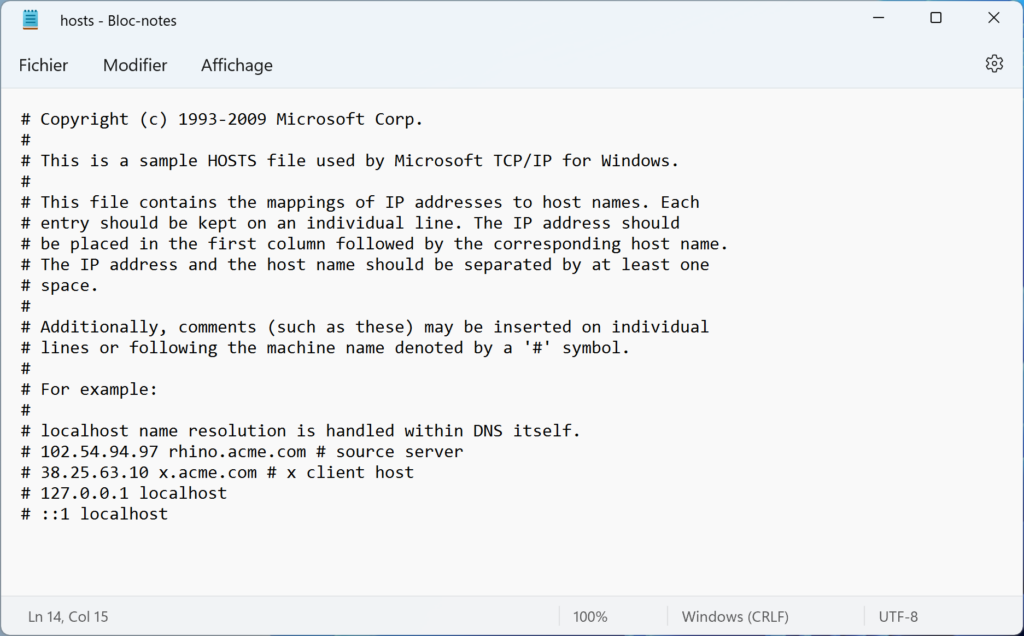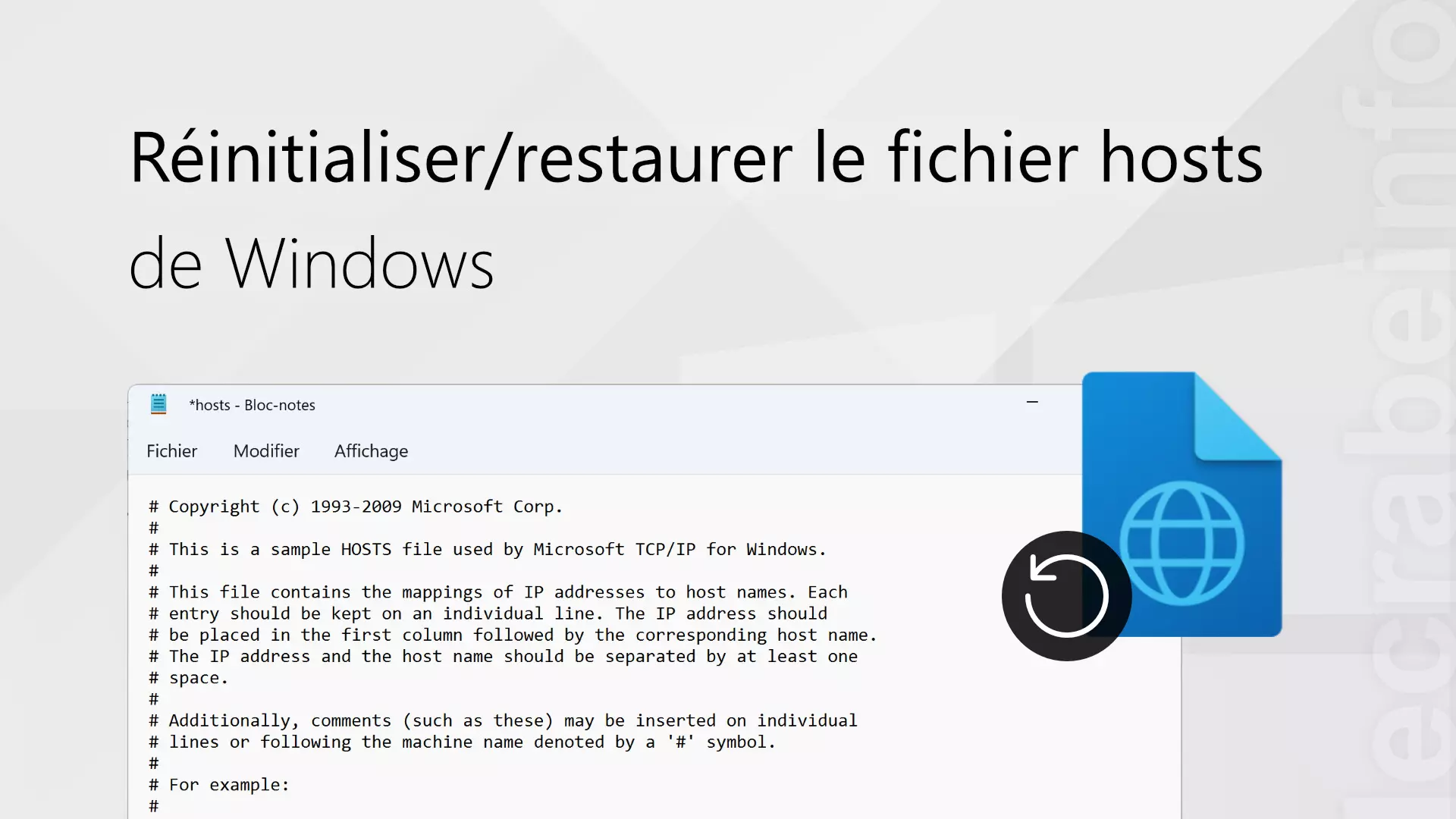Le fichier hosts (situé dans le répertoire C:\Windows\system32\drivers\etc) est un fichier texte utilisé par Windows pour la résolution DNS : il permet au système d’exploitation d’obtenir l’adresse IP associée à un nom de domaine ou un nom d’hôte. Si une correspondance est trouvée dans le fichier hosts (par exemple : 172.67.74.92 -> lecrabeinfo.net), Windows se connectera alors l’adresse IP correspondante ; sinon, il interrogera le serveur DNS (par défaut, c’est celui de votre FAI).
Vous avez modifié le fichier hosts de Windows et vous souhaitez maintenant le réinitailiser et le restaurer dans sa configuration par défaut ?
C’est notamment le cas si vous êtes dans une des situations suivantes :
- vous avez ajouté des entrées dans le fichier hosts et vous souhaitez annuler les modifications apportées ;
- vous avez ajouté des noms de domaine pour bloquer certains sites web et vous voulez maintenant les débloquer ;
- vous avez téléchargé et installé un fichier hosts unifié pour bloquer les sites porno et le contenu choquant d’Internet et vous voulez maintenant le retirer en raison de lenteurs au niveau du réseau ou du système ;
- votre fichier hosts a été modifié par un malware (Hijack.HostFile) pour détourner le trafic Internet et vous voulez enlever ces redirections vers des adresses IP malveillantes ;
Heureusement, il est possible d’annuler toutes les modifications apportées au fichier hosts de Windows et de le réinitialiser dans sa configuration par défaut.
Dans ce tutoriel, nous allons voir comment réinitialiser et restaurer le fichiers hosts par défaut de Windows sur Windows 11, Windows 10 et les versions précédentes de Windows.
Table des matières
Réinitialiser, restaurer le fichier hosts par défaut de Windows
Pour réinitialiser le fichier hosts de Windows, suivez ces instructions :
- Entrez notepad dans le menu Démarrer.
- Faites un clic droit et sélectionnez Exécuter en tant qu’administrateur.
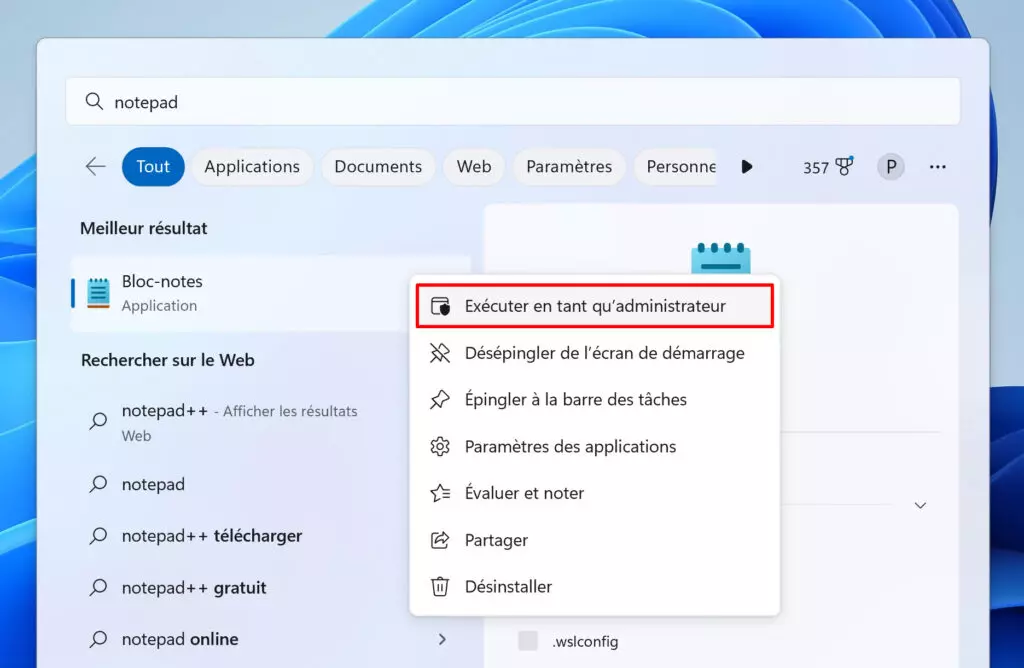
- Dans la fenêtre du contrôle de compte d’utilisateur (UAC), autorisez l’application en cliquant sur Oui.
- Effacez tout le contenu du fichier : sélectionnez tout (Ctrl + A) et supprimez (Suppr).
- Copiez et collez le texte suivant :
# Copyright (c) 1993-2009 Microsoft Corp. # # This is a sample HOSTS file used by Microsoft TCP/IP for Windows. # # This file contains the mappings of IP addresses to host names. Each # entry should be kept on an individual line. The IP address should # be placed in the first column followed by the corresponding host name. # The IP address and the host name should be separated by at least one # space. # # Additionally, comments (such as these) may be inserted on individual # lines or following the machine name denoted by a '#' symbol. # # For example: # # localhost name resolution is handled within DNS itself. # 102.54.94.97 rhino.acme.com # source server # 38.25.63.10 x.acme.com # x client host # 127.0.0.1 localhost # ::1 localhost
- Enregistrez le fichier en cliquant sur Fichier -> Enregistrer.
- Le fichier hosts par défaut de Windows a bien été restauré.